如何解决手机WLAN打开后自动关闭?手机WLAN打开后自动关闭怎样处理?
时间:2017-07-04 来源:互联网 浏览量:
今天给大家带来如何解决手机WLAN打开后自动关闭?手机WLAN打开后自动关闭怎样处理?,让您轻松解决问题。
当手机出现WLAN在打开后自动关闭的情况时,通过情况下与手机硬件电路板故障有关,但在确定手机主板故障之前,我们需要进行一系列的尝试修复操作才能下结论。下面就与小编一起来尝试一下手机WLAN自动关闭的修复方法流程。具体方法如下:
1恢复出厂设置:
打开“设置”窗口,依次点击“隐私和安全”->“恢复出厂设置”-> “重置手机”,并在弹出的窗口中点击“清除所有数据”项,接着手机会自动重启并进行出厂设置恢复操作。
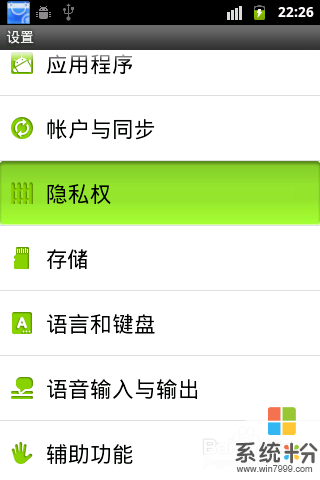
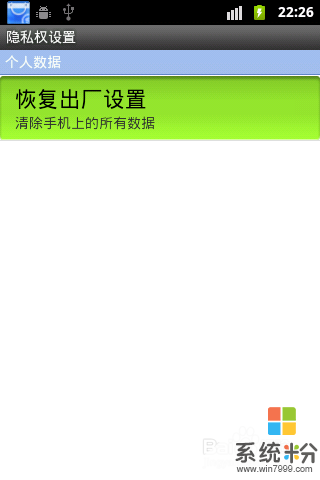
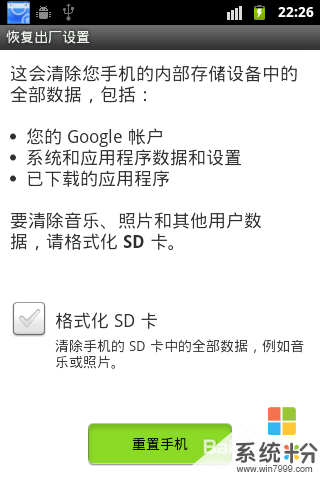
 2
2将WLAN休眠策略设置为“永不休眠”:
进行“设置”界面,点击“无线和网络”项->“WLAN”设置,进入WLAN管理界面,按手机上的“菜单”按键,从弹出的扩展菜单中选择“高级”按钮。

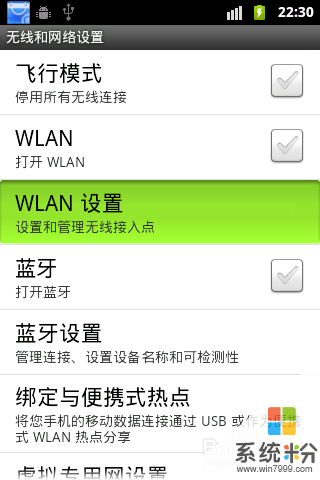
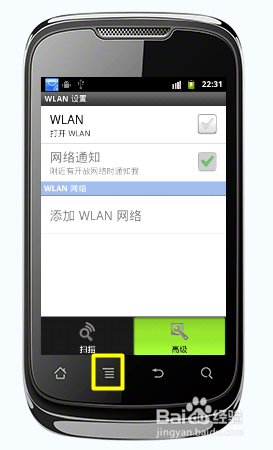 3
3在WLAN高级设置界面中,点击“WLAN休眠策略”下拉列表,从中选择“永不休眠”项即可。

 4
4刷官方原生ROM包:
通过官方ROM的刷入过程如下:将刷机文件拷贝到SD卡根目录下,并将其命令为“update.zip”文件。然后在完全关闭手机的情况下,按“音量+”和“音量-”以及“电源键”不放,手机自动进入原版ROM恢复过程。
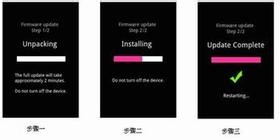 5
5返厂进行维修:
当以上方法无法解决WLAN自动关闭的问题时,就可以判断出是手机主板等硬件出现故障,对此只有返厂进行维修啦。
以上就是如何解决手机WLAN打开后自动关闭?手机WLAN打开后自动关闭怎样处理?教程,希望本文中能帮您解决问题。
我要分享:
相关教程
- ·电脑关机后自动开机重启怎么处理 电脑关机后自动开机重启如何解决
- ·电脑关机后自动开机怎么处理? 电脑关机后自动开机如何处理?
- ·苹果手机/iphone没电自动关机后开不了机如何解决 苹果手机/iphone没电自动关机后开不了机怎样解决
- ·笔记本重装系统后WLAN开关打不开 无线开关灰色解决方法有哪些 笔记本重装系统后WLAN开关打不开 无线开关灰色如何解决
- ·酷派大神f2如何设置手机软件关闭打开自启动 酷派大神f2设置手机软件关闭打开自启动的方法
- ·努比亚手机没电自动关机后开不了机怎么解决 如何解决努比亚手机没电自动关机后开不了机的问题
- ·戴尔笔记本怎么设置启动项 Dell电脑如何在Bios中设置启动项
- ·xls日期格式修改 Excel表格中日期格式修改教程
- ·苹果13电源键怎么设置关机 苹果13电源键关机步骤
- ·word表格内自动换行 Word文档表格单元格自动换行设置方法
电脑软件热门教程
- 1 怎样修复Excel文档 修复Excel文档的方法
- 2 怎样挑选主板,主板什么牌子的好 挑选主板的方法,主板什么牌子的好
- 3 怎样用安卓手机做监控摄像头,自己搭建云监控 用安卓手机做监控摄像头,自己搭建云监控的方法
- 4优酷视频突然黑屏有声音如何处理。 处理优酷视频打不开播放变黑屏的方法。
- 5华硕TF300平板电脑怎样连接电脑 华硕TF300平板电脑连接电脑的方法
- 6安卓内存卡如何格式化? 安卓内存卡格式化的步骤
- 768键盘怎么按f1到f12 如何在笔记本电脑上按出F1到F12键
- 8运行程序打不开如何解决 运行程序打不开的解决方法有哪些
- 9求解保卫萝卜哪个好用 求推荐保卫萝卜用哪个好
- 10电脑内置录音机 用电脑自带录音机录制电脑内部声音的步骤
